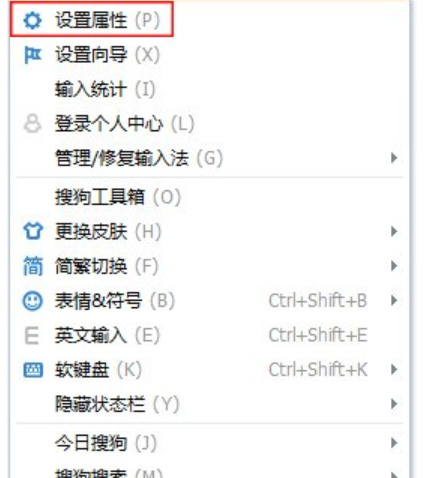(注:以下技巧已于Word 2003环境下测试通过)
方法一. 使用第三方汉字输入法实现
第三方汉字输入法一般功能都很强大,就拿极点五笔来说,它就有一项直接输出繁体字的功能。使用方法很简单,先打开Word软件,然后点击“插入”菜单→“图片→艺术字”命令进入艺术字库,选择好一个艺术字样式后双击,进入艺术字编辑器。
随后,调出极点五笔输入法,在它的操作面板上右击,执行“输出设置”菜单→“输出繁体字”命令,再按正常的输入方法录入想要的文字,
此时,您会发现输出在艺术字编辑器里的汉字已经全是繁体字了。点击“确定”后,一个漂亮的繁体艺术字就做好了。Word 快速保存方式和完全保存方式区别
原来Word有两种不同的文档保存方式——“快速保存”和“完全保存”,它们之间存在着很大的差别,正是由于这些差别,才导致了上述的情况的发展,那么这两种保存方式之间到底有哪些不同呢?它们各自又更适合什么样的使用范围呢?
小提示:这个方法不仅可以用在输出艺术字方面,也可以用在Windows中任何需要繁体字输出的地方,使用范围较广泛,缺点就是要新安装一套汉字输入法,比较适合经常有繁体字输出需要的朋友们使用
方法二. 使用繁简转换功能变通实现
虽说Word的繁简转换功能无法直接作用于艺术字中,但我们还可以使用一种变通的方法来解决。脚本之家提醒大家首先,打开Word软件,输入好简体原稿“信息技术”,然后选中并使用工具栏中的“繁简转换”工具将它们转换成繁体汉字。
将转换好的繁体字“资讯技术”复制到剪贴板中,再依照上例的步骤启动艺术字功能,进入到如图1所示的艺术字编辑器。按动Ctrl V键将剪贴板里的繁体字粘贴到编辑器中,再点击“确定”按钮,这样,一份漂亮的繁体艺术字就又做好了。
小提示:这个方法使用范围较窄,仅能局限在Word的艺术字输出功能上,但无须安装其他软件,操作起来也较为简单,一般适合于临时有繁体字输出需要的朋友们使用。
让WORD和EXCEL共享表头的设置方法
今天脚本之家编辑为大家收集一些有关表头共享的办法!需要的朋友可以参考下。